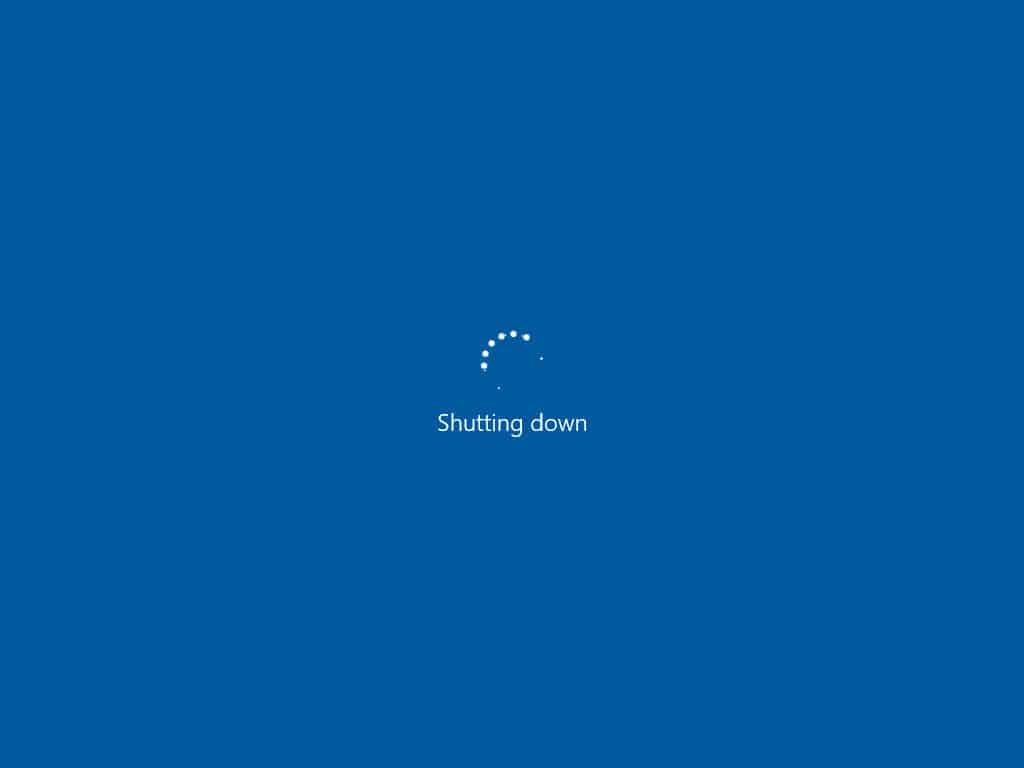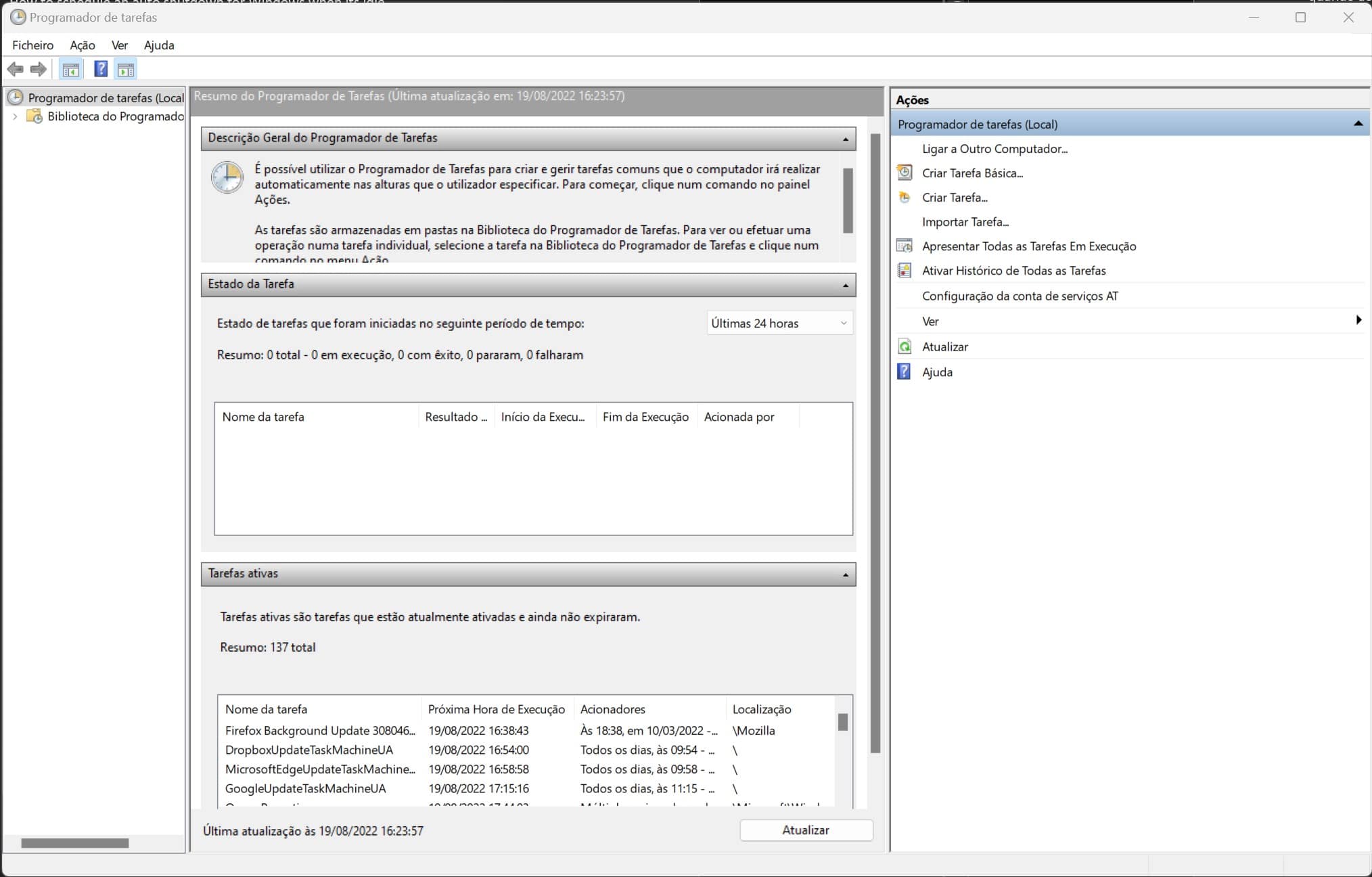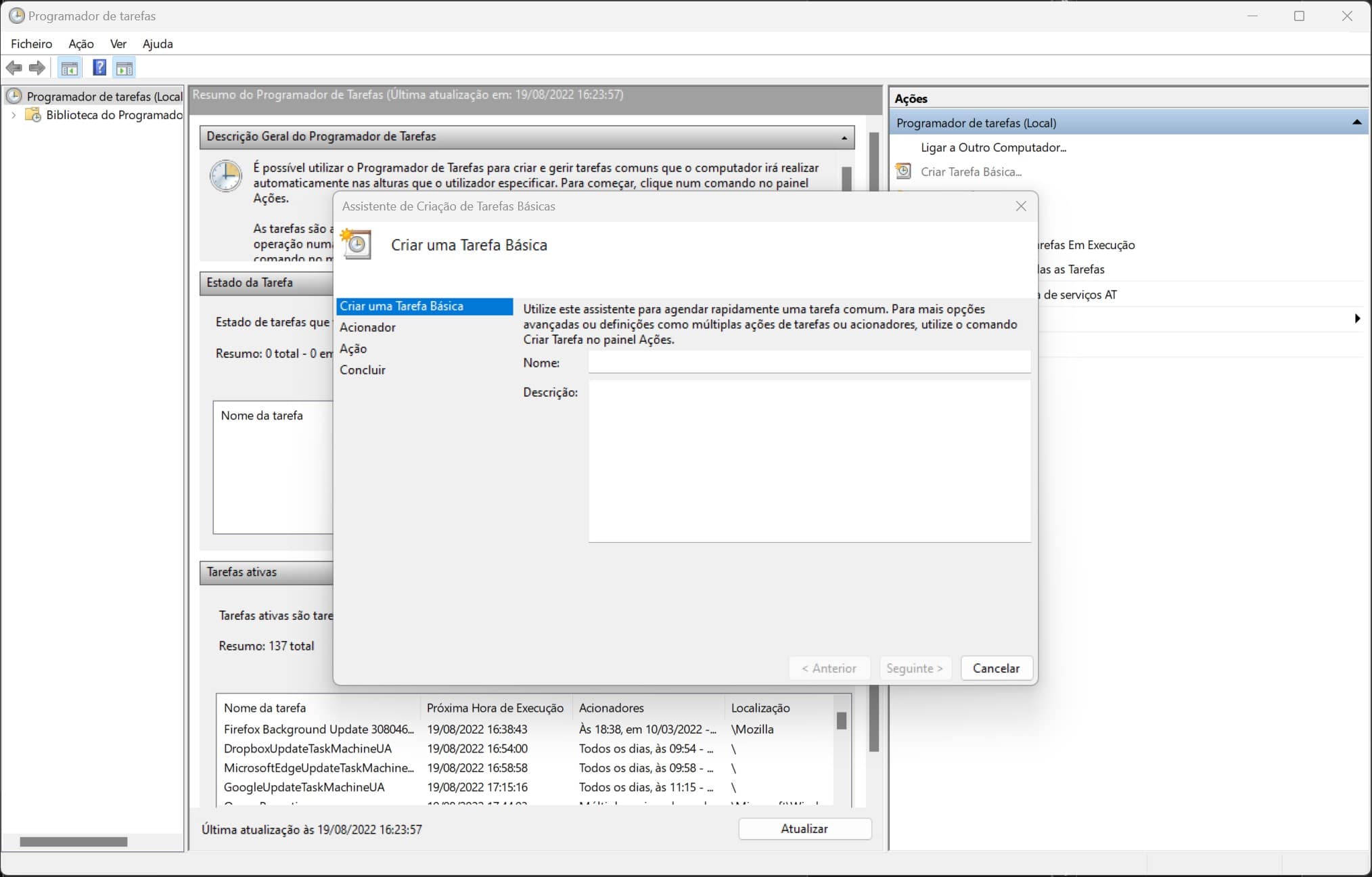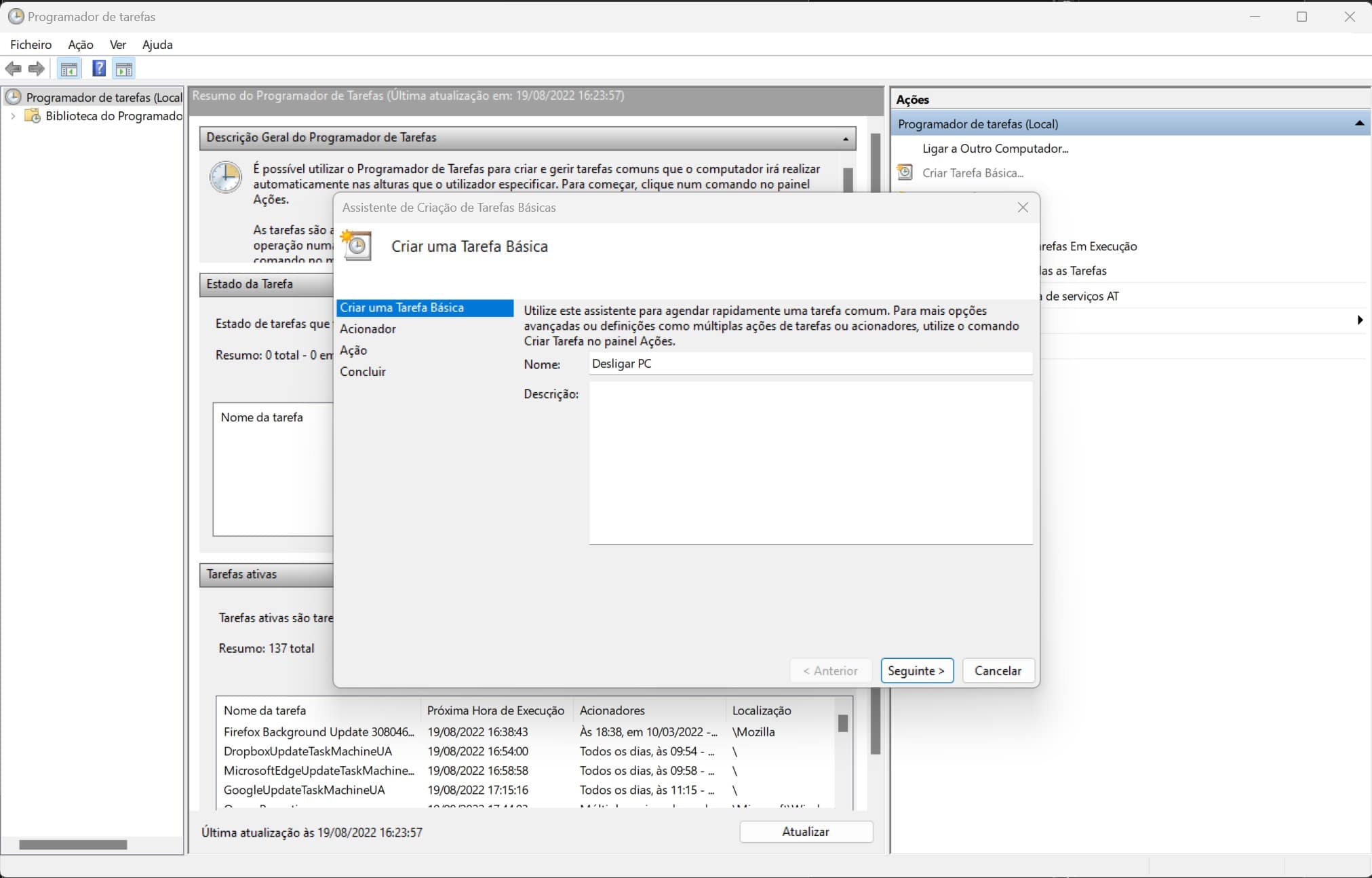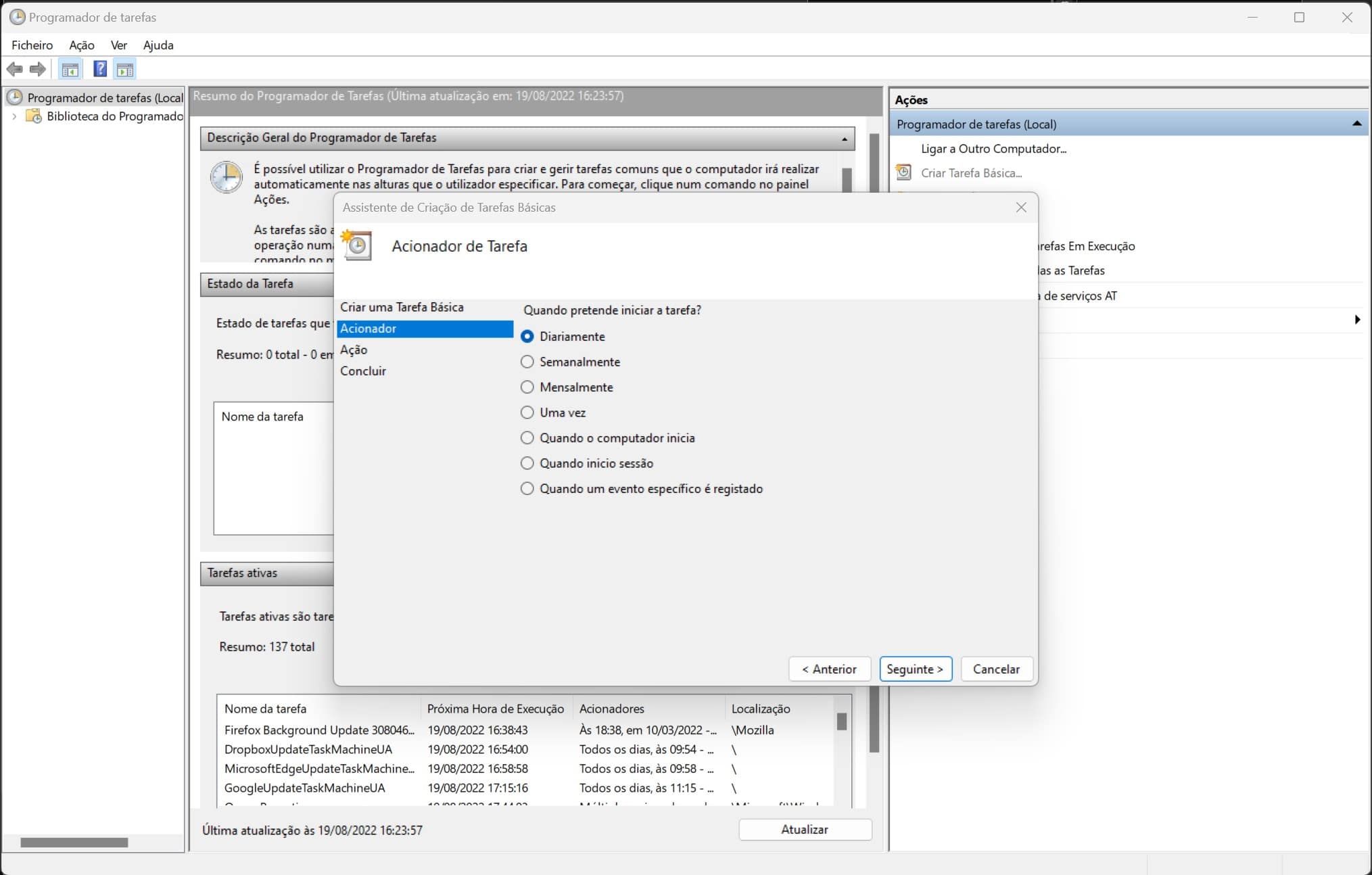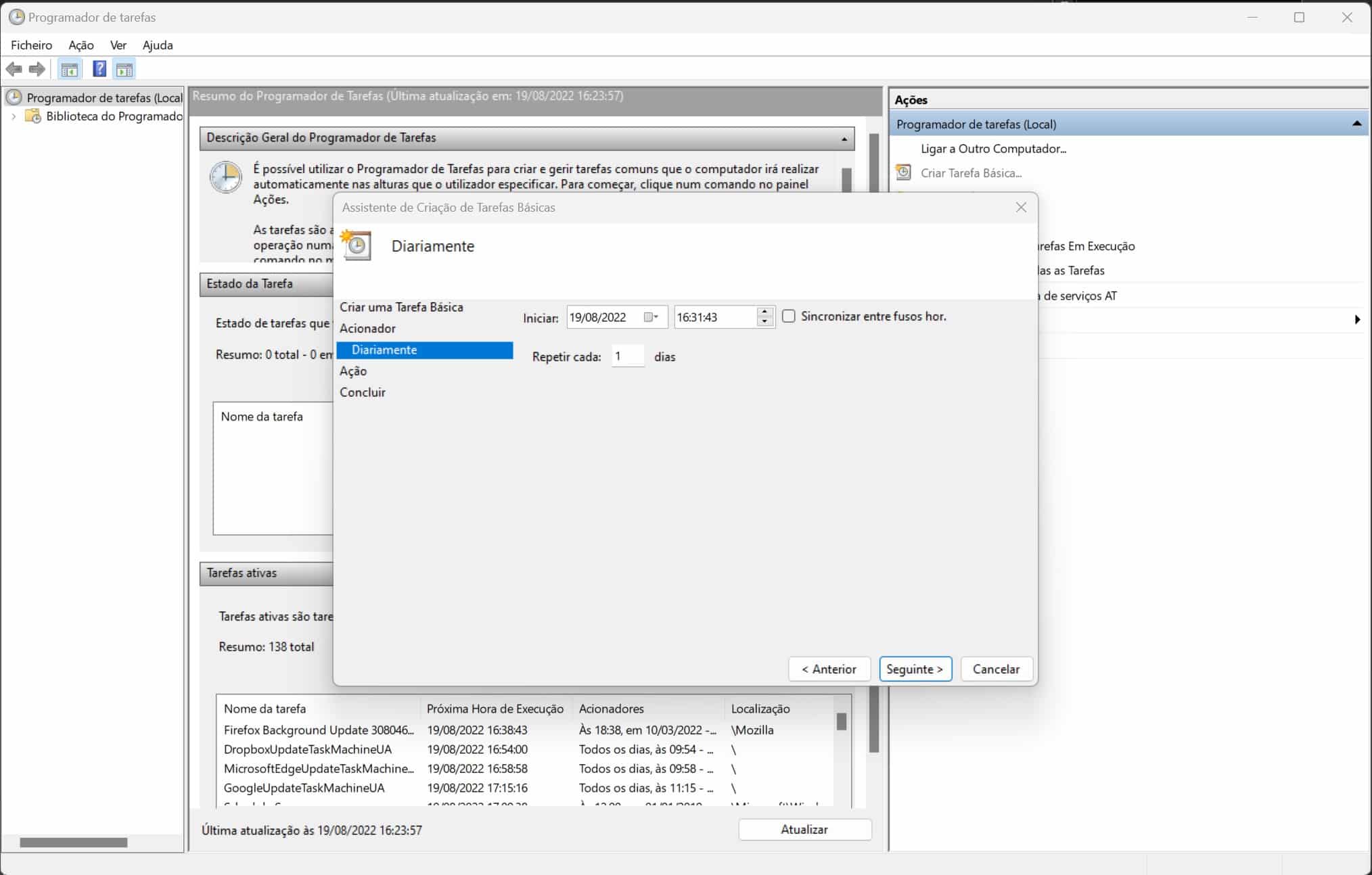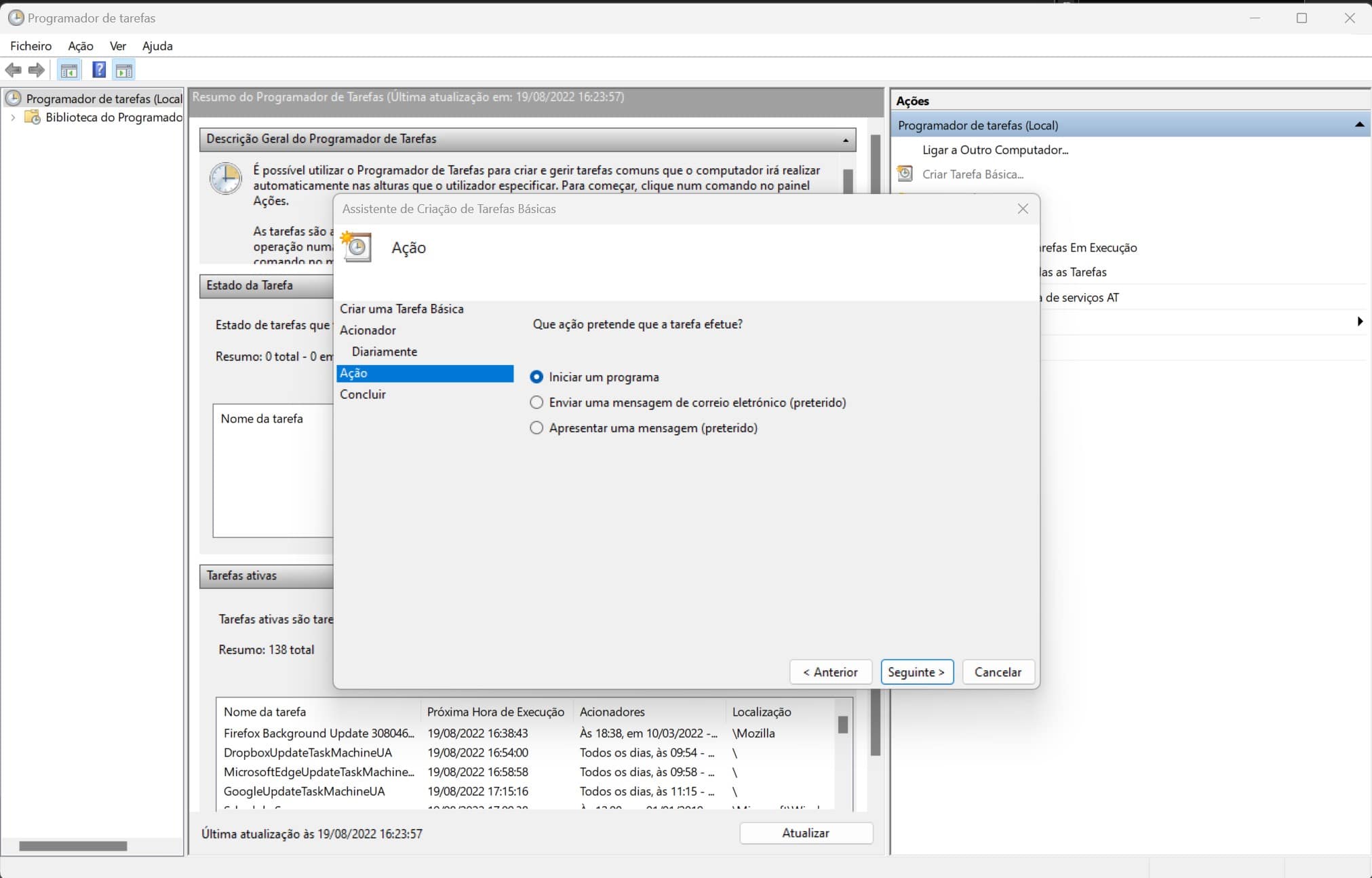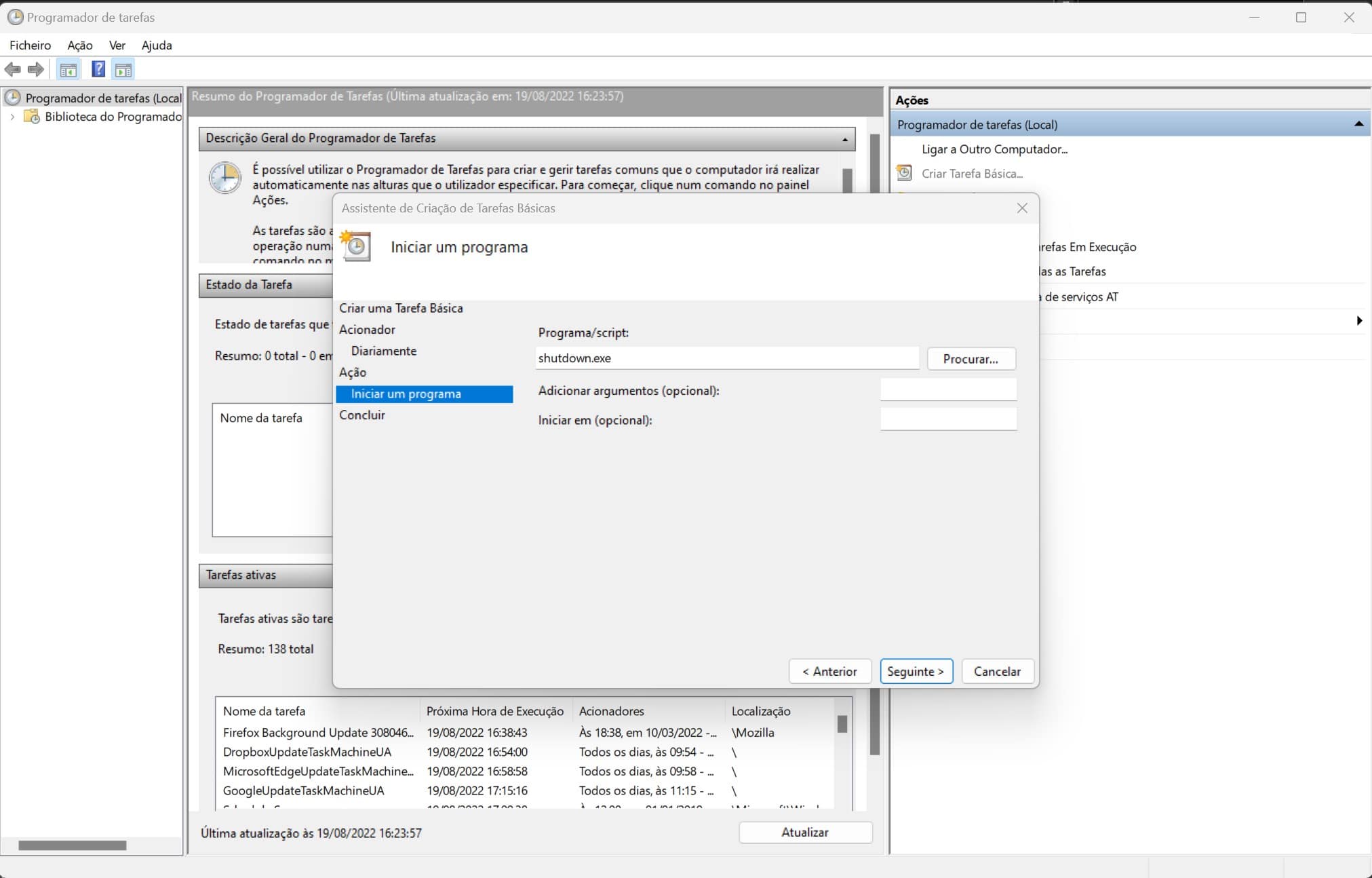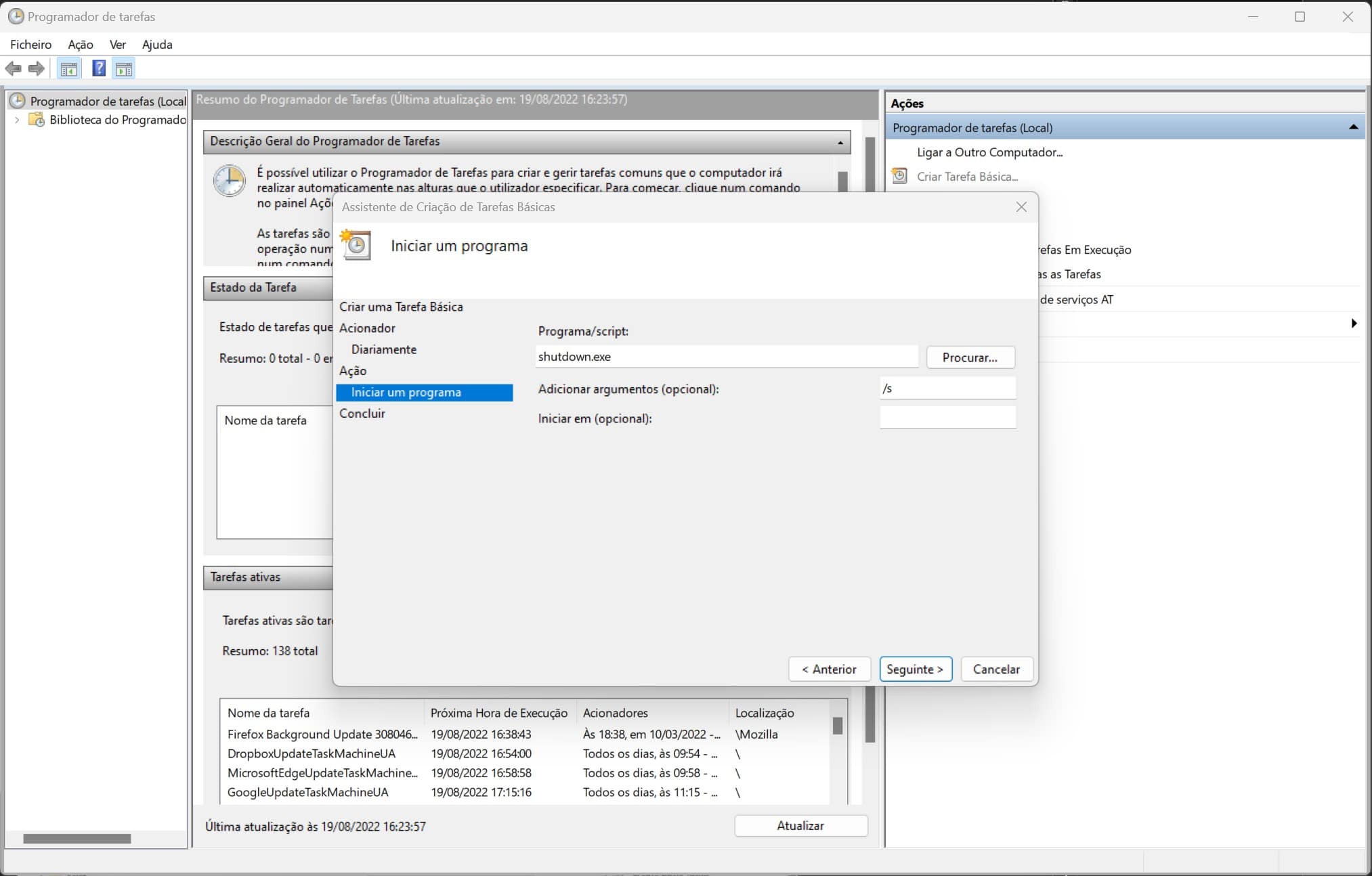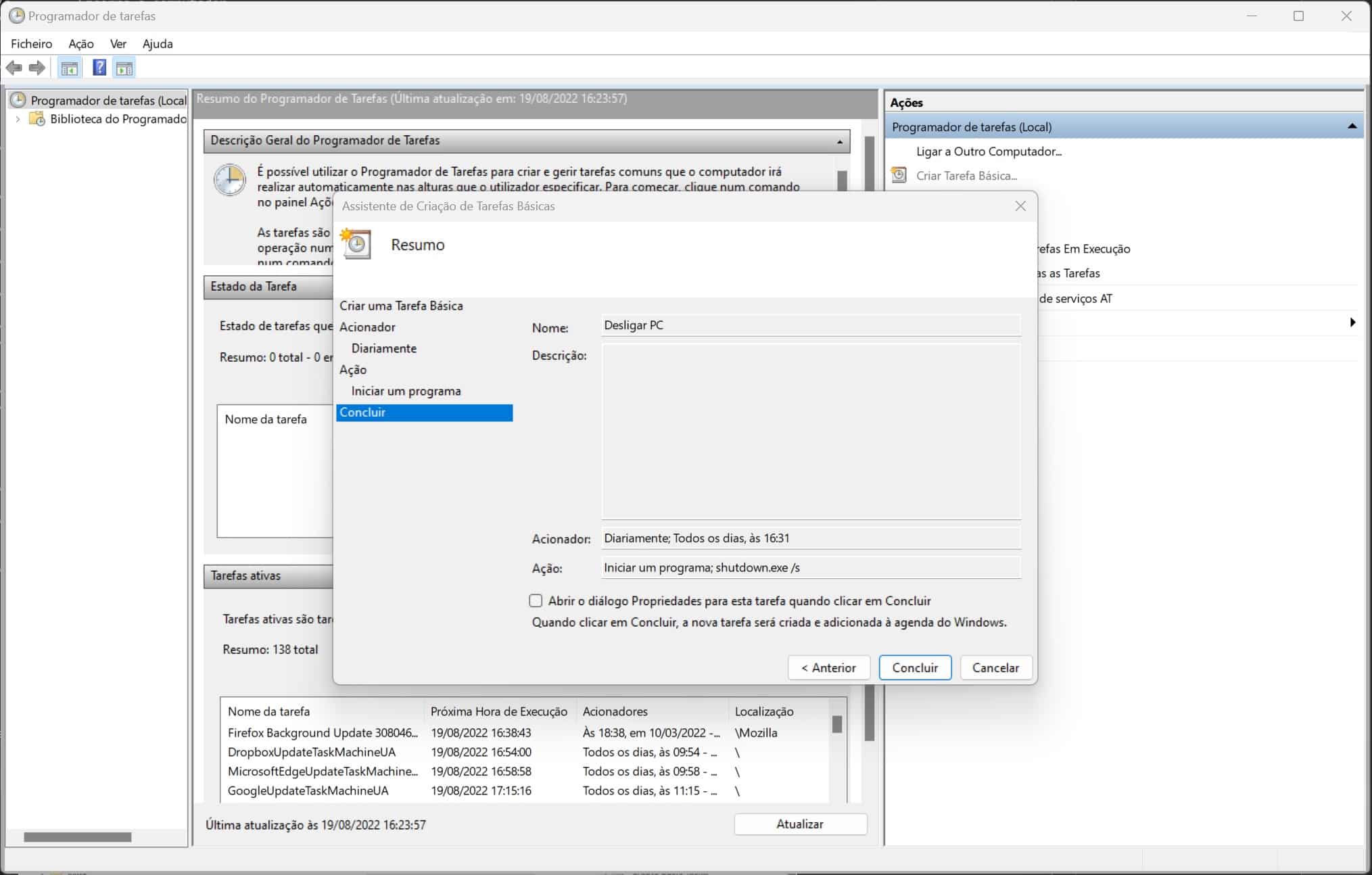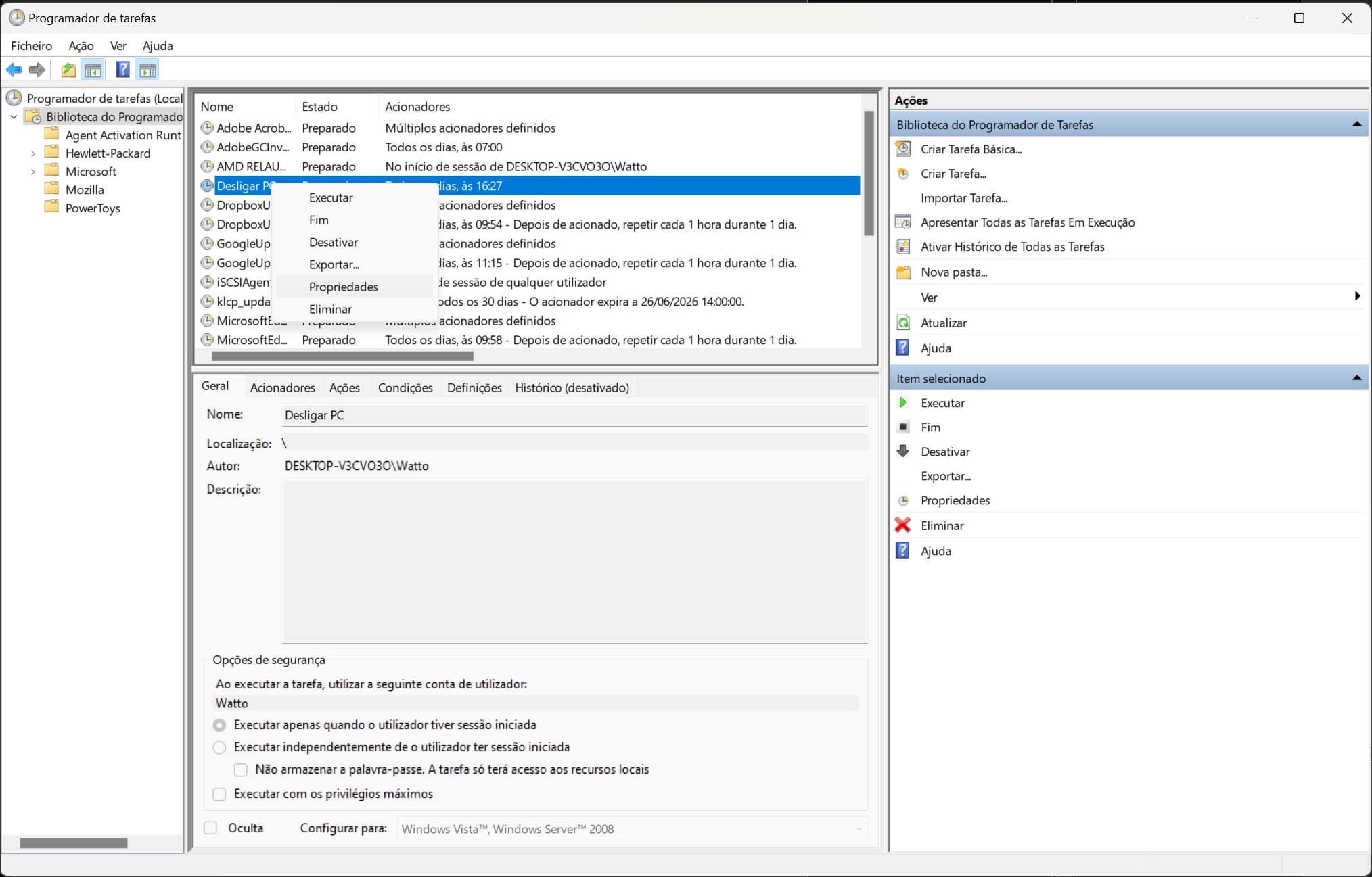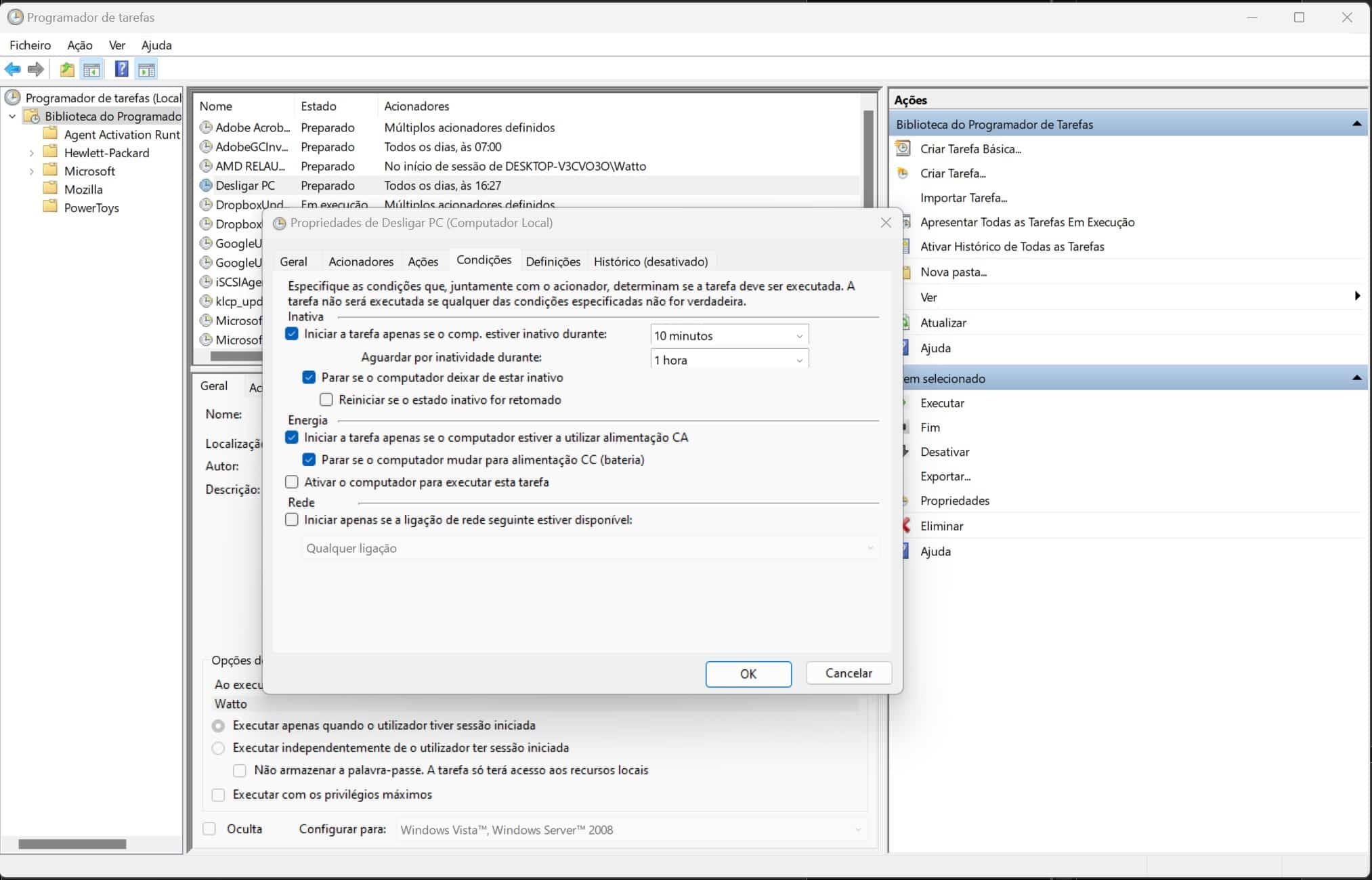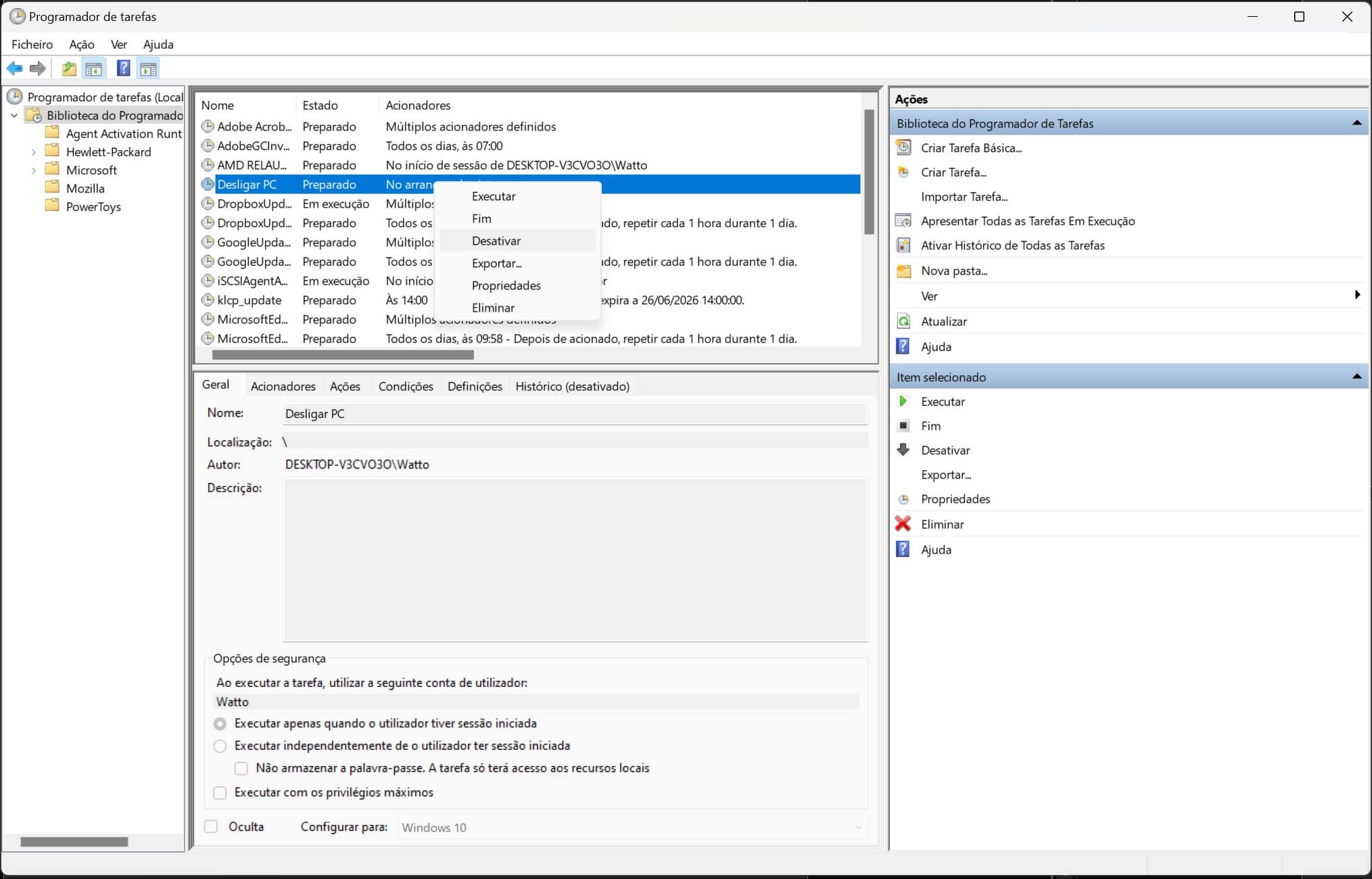Neste momento, a energia não está propriamente barata, por isso sempre que acaba de trabalhar no computador convém desligá-lo totalmente para poupar algum dinheiro ao fim do mês. Principalmente se estiver a usar um computador desktop. Mas nem sempre nos lembramos de encerrar o Windows e o sistema fica a funcionar totalmente, ou num modo de poupança de energia que, mesmo assim, ainda gasta.
Para ajudar vamos criar um sistema que desliga o computador automaticamente ao fim de algum tempo de inactividade.
Para o fazer, usamos o Programador de Tarefas do Windows (Task Scheduler), um programa que faz parte do Windows desde o Windows 95. Como o nome indica, este programa permite agendar tarefas que são executadas quando um conjunto de condições se verifica.
Como se faz:
Abra o menu ‘Iniciar’ e escreva ‘programador de tarefas’. Clique em cima do primeiro resultado que aparecer.
De seguida, clique em ‘Criar tarefa básica…’
Dê um nome à tarefa. Nós chamámos-lhe ‘Desligar PC’ e clique em ‘Seguinte’.
Escolha a opção ‘Diariamente’ para que esteja sempre activa, todos os dias da semana. Clique em ‘Seguinte’.
No ecrã seguinte, o Programador de Tarefas vai pedir que defina uma data e hora de início. Isto vai ser alterado mais tarde, por isso clique em ‘Seguinte’.
A seguir, escolha a opção ‘Iniciar um programa’ e clique em ‘Seguinte’.
No ecrã seguinte, insira no campo ‘Programa/script’:
shutdown.exe
No campo ‘Adicionar argumentos (opcional)’ insira: /s
Este argumento força todas as aplicações a encerrarem e desliga o computador. Se quiser, pode acrescentar um temporizador se acrescentar o argumento: /t xxx (xxx é o tempo em segundos que o Windows espera antes de encerrar)
Por exemplo se quiser encerrar o computador ao fim de 10 segundos, o campo ‘Adicionar argumentos (opcional)’ fica assim: /s /t 10
No final, clique em ‘Seguinte’.
A última janela, mostra um resumo da tarefa que acabou de criar. Mas ainda faltam alguns retoques. Por agora, clique em ‘Concluir’.
Agora, na lista de tarefas, deve aparecer a ‘Desligar PC’. Clique com o botão direito rato em cima dela e escolha a opção ‘Propriedades’.
Na janela de propriedades, clique no separador ‘Condições’. Aqui, clique na caixa junto a ‘Iniciar a tarefa apenas se o comp. Estiver inactivo durante’ e escolha um período de inactividade (o máximo é uma hora). Pode também definir o espaço de tempo que demora o computador a aperceber-se que está inactivo (máximo é 2 horas). Escolha o tempo que mais lhe convier.
Agora clique no separador ‘Accionadores’. Como se pode ver a tarefa só começa a ser executada todos os dias à hora em que foi criada. Por isso, clique em ‘Editar’.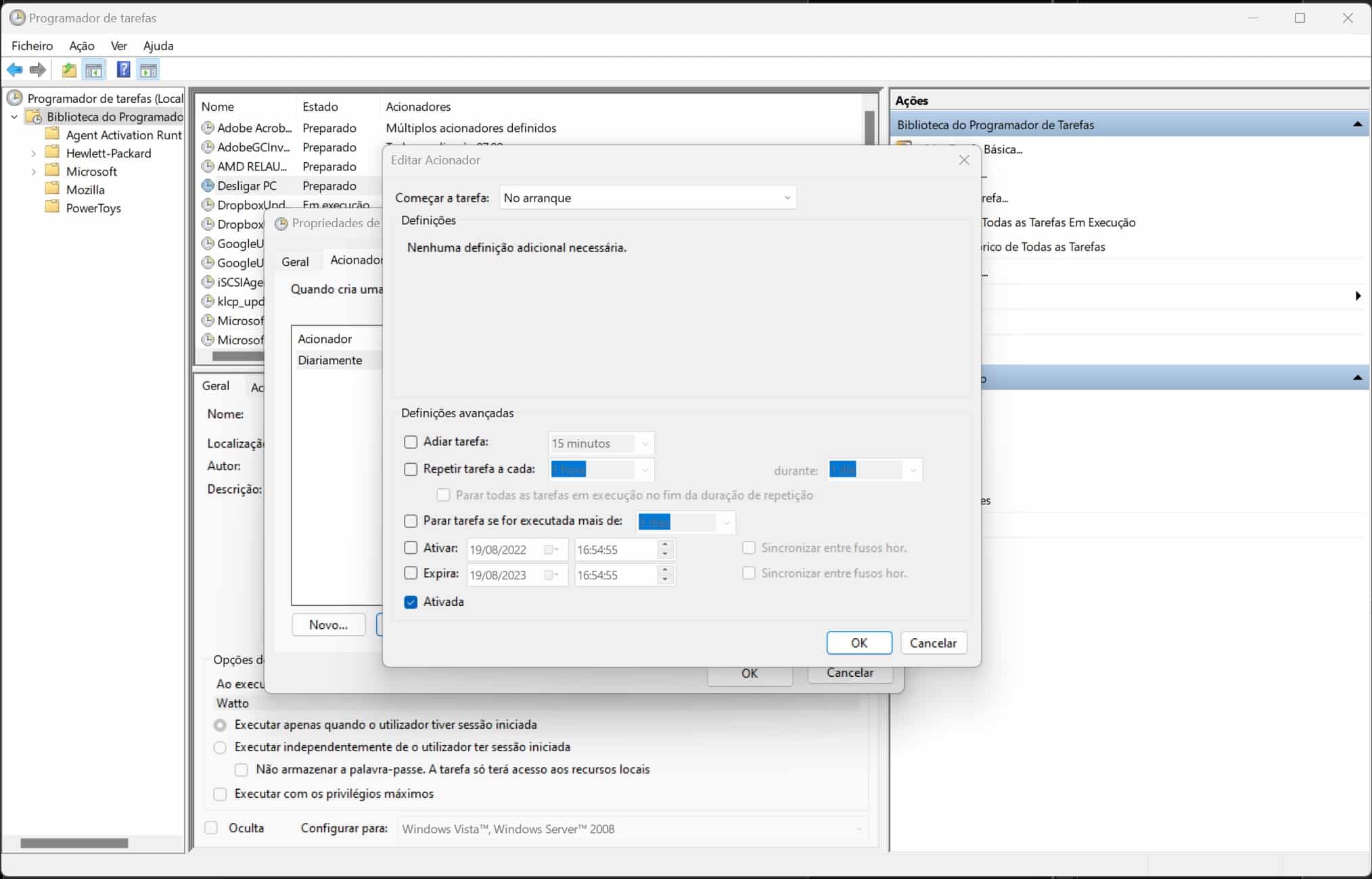
No menu ‘Começar a tarefa’, escolha a opção ‘No arranque’. O calendário e as horas desaparecem. Clique em ‘OK’. Depois volte a clicar em ‘OK’.
A partir de agora se deixar de mexer no seu computador durante o período que definiu, o Windows encerra todos os programas e desliga o computador.
Se, mais tarde, quiser desactivar esta tarefa temporariamente, ou desligá-la de todos, volte ao Programador de Tarefas, procure a tarefa que criou e clique com o botão direito do rato em cima dela. No menu, pode escolher entre a opção ‘Desactivar’ para suspender a execução, ou ‘Eliminar’ se quiser eliminá-la de todo.